| Matlab R2025a(Windows) | 下载 |
| Matlab R2024b(Windows) | 下载 |
| Matlab R2024a(Windows) | 下载 |
| Matlab R2024a(Mac intelProcessor) | 下载 |
需要其他版本可至matlab官网,通过学校邮箱账号登录并下载安装。
官网地址:https://www.mathworks.com/
Matlab校园版包含个人版与网络版(机房版)两种模式,个人版适合安装个人电脑(可离线使用),网络版(机房版)适合实验室、机房、集群。
一、软件安装前的准备工作及注意事项
1)MATLAB激活安装过程需要保证网络通畅(外网);
2)确保安装Matlab软件的电脑满足硬件最低配置及系统要求,确认方法请参考:https://cn.mathworks.com/support/sysreq.html ;
3)在安装软件之前,请关闭系统防火墙;
4)个人版Matlab需要定期激活,到期后如果用户还是本校师生员工,会自动连接MathWorks服务器激活,用户只需要在出现激活提示时点击确定即可。
二、个人版在线安装指南
1 注册MathWorks账户
1)访问账户注册页面:www.mathworks.cn/mwaccount/register;
2)然后填写账户信息,请务必使用学校的邮箱(后缀包含@cumt.edu.cn)作为电子邮箱地址(其他邮箱不识别);
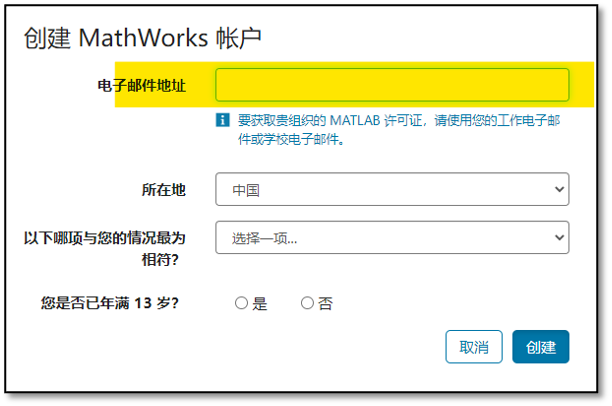
3)系统会自动向所填邮件地址发送验证邮件,请前往邮件收件箱查收,打开邮件,点击“Verify your email”按钮。(注:若收件箱无法找到验证邮件,请从垃圾邮件箱中查看。)进入资料创建页面后,根据要求完善个人信息,点击“创建”按钮,并牢记登录密码。
2 下载Matlab安装软件
请从页面最上方提供的下载链接进行下载(推荐使用校内下载)。其他途径获得的安装介质无法验证其合法性,可能导致激活失败,并给计算机带来安全隐患。
3 启动Matlab安装软件
不同操作系统启动安装的方式略有不同:
1)Windows系统:解压缩后点击setup.exe;
2)MacOS系统:双击InstallForMacOSX.app;
3)Linux系统:执行安装程序命令 ./install;
4 登录到您的MathWorks账户
请输入您用中国矿业大学的邮箱注册的MathWorks账户名和密码(后缀包含@cumt.edu.cn)。
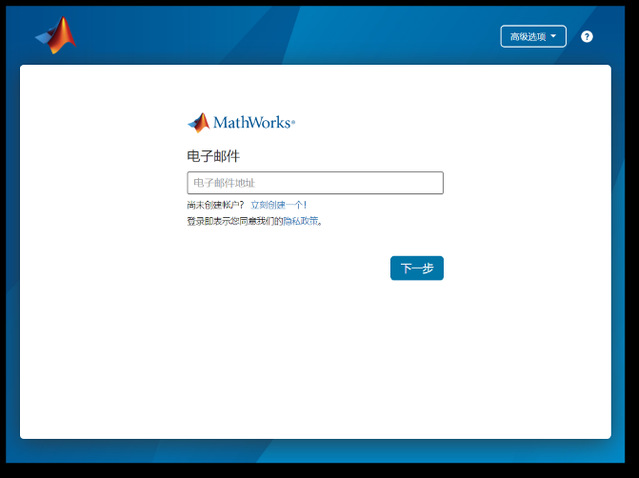
5 MathWorks许可协议
在“是否接受许可协议的条款?”后选择“是”,然后点击“下一步”。
6 选择许可证
选中列表中已经关联的许可证,标签为“MATLAB (Individual)”,然后点击“下一步”。
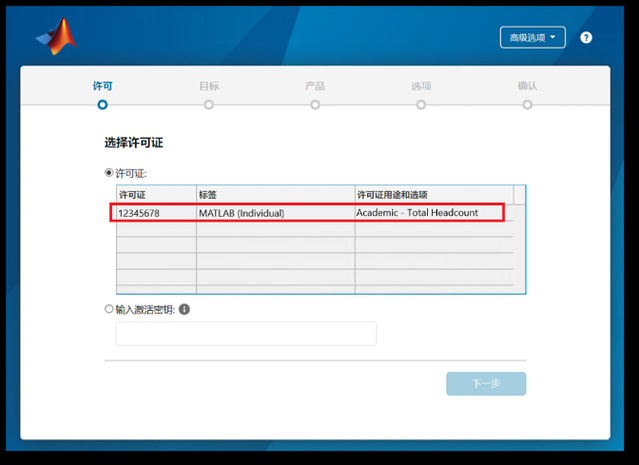
7 选择身份认证选项
选择“立即授权此计算机”,然后点击“下一步”。
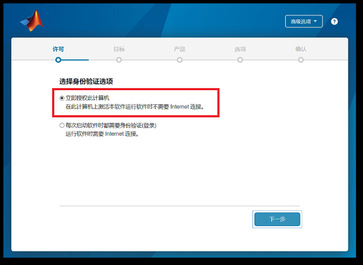
8 确认用户
确认用户信息无误后,点击“下一步”。
9 选择目标文件夹
一般建议选择默认的路径进行安装,然后点击“下一步”。
10 选择产品
选择需要安装的产品及工具箱,也可以全选,然后点击“下一步”。
11 选择选项
建议勾选“将快捷方式添加到桌面”,然后点击“下一步”。
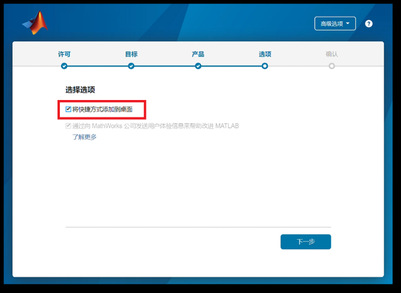
12 确认选择
确认安装信息无误后,点击“开始安装”,直至安装完成。
重要提示:从 R2023a 版本开始,MATLAB默认不再在本地磁盘上安装支持文档,您可以选择在线查看支持文档,如您仍需安装支持文档在本地磁盘上,请参考:
https://ww2.mathworks.cn/help/install/ug/install-documentation-on-offline-machines.html
三、 网络版(机房版)安装指南
机房版(网络版)许可证仅供机房或实验室安装,如有需求,请邮件联系信息化建设与管理处办理:
邮箱地址:cumtos@cumt.edu.cn
咨询电话:83592137

微信扫描二维码,查阅电子版安装手册、学习资源
如果在安装过程中遇到问题,请联系MathWorks安装支持寻求帮助:邮箱:info@mathworks.cn 010-59827000 转 4
